Оновлено квітень 2024: Припиніть отримувати повідомлення про помилки та сповільніть роботу системи за допомогою нашого інструмента оптимізації. Отримайте зараз на посилання
- Завантажити та встановити інструмент для ремонту тут.
- Нехай сканує ваш комп’ютер.
- Тоді інструмент буде ремонт комп'ютера.
Це не так складно, як ви можете подумати, зрозуміти, як використовувати контролер PS4 DualShock 4 на ПК. Контролер Sony DualShock 4 для PlayStation 4 - та інших контролерів PS4 - сумісний з більшістю ПК та напрочуд простий у підключенні, тому ви можете грати у свої улюблені ігри PlayStation та назви ПК на своєму комп’ютері.

Але навіщо використовувати контролер PS4 на своєму ПК, можете запитати ви? Контролер PS4 DualShock 4 - це чудовий вибір для геймпада для цього сценарію. Його макет включає всі кнопки, необхідні для більшості ігор для ПК з контролером, і ви навіть можете використовувати його трекпад як введення миші, якщо вам це потрібно. Єдиним реальним недоліком є те, що в даний час аудіовхід контролера не підтримується. Отже, вам потрібно буде підключити навушники безпосередньо до комп’ютера, якщо ви хочете ними користуватися (або замість цього використовувати пару бездротових навушників).
Для початку вам потрібні лише контролер, ПК з ОС Windows або Mac та кабель USB. Ви також можете використовувати бездротовий контролер PS4 з ПК через вбудований у ваш комп’ютер Bluetooth або окремий адаптер бездротового USB-адаптера Sony PlayStation 4 DualShock, який підключається до USB-порту вашого ПК. Будь-який адаптер Bluetooth, який підтримує Bluetooth 2 і вище, також повинен працювати.
Якщо ви не знаєте, як налаштувати контролер PS4 DualShock 4 на ПК, ми пояснимо все, що вам потрібно знати тут.
Оновлення квітня 2024 року:
Тепер за допомогою цього інструменту можна запобігти проблемам з ПК, наприклад, захистити вас від втрати файлів та шкідливого програмного забезпечення. Крім того, це чудовий спосіб оптимізувати комп’ютер для максимальної продуктивності. Програма з легкістю виправляє поширені помилки, які можуть виникати в системах Windows - не потрібно кількох годин усунення несправностей, коли у вас під рукою ідеальне рішення:
- Крок 1: Завантажте інструмент для ремонту та оптимізації ПК (Windows 10, 8, 7, XP, Vista - Microsoft Gold Certified).
- Крок 2: натисніть кнопку "Нач.скан»Щоб знайти проблеми з реєстром Windows, які можуть викликати проблеми з ПК.
- Крок 3: натисніть кнопку "Ремонт всеЩоб виправити всі питання.
Підключіть провідний контролер DualShock до комп'ютера
Підключити дротовий контролер PlayStation 4 до комп'ютера Windows 10 легко за допомогою останніх оновлень для Windows 10 з підтримкою вбудованого контролера DS4.
Просто підключіть його, і Windows автоматично встановить драйвер і налаштує все за вас.
Підключення через DS4Windows
Незважаючи на те, що це рішення вимагає певних зусиль щодо встановлення, це все-таки найкращий спосіб змусити ваш ПК та контролер DualShock 4 говорити без особливих проблем. Ви можете підключити контролер DualShock 4 до ПК через DS4Windows, стороннє додаток у дротовому або бездротовому режимі (якщо ваш ПК обладнаний Bluetooth). Якщо ви не придбаєте адаптер, це найкращий варіант, якщо ви плануєте грати в ігри через Origin, UPlay, GoG або інші ігрові портали для ПК.
DS4Windows, по суті, заявляє про використання контролера Xbox 360, але ви все ще маєте доступ до контролю руху та навіть тачпада для багатьох ігор.
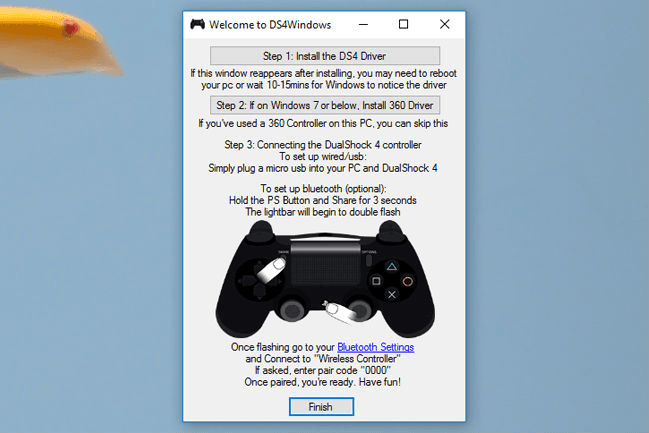
- Завантажте останню версію DS4Windows, яку можна знайти на офіційному веб-сайті програми
- Витягніть його за допомогою менеджера архівів, такого як WinRAR або 7Zip. Потім ви отримаєте два файли, DS4Windows та DS4Update.
- Двічі клацніть DS4Windows, щоб запустити інсталятор, який відобразить наступне діалогове вікно
- Дотримуйтесь інструкцій на екрані, починаючи з встановлення драйвера. Встановлення відбувається швидко, тому вам не доведеться довго чекати. Клацніть «Встановити драйвер 360», якщо ви використовуєте Windows 7 або старішу версію - драйвер попередньо встановлений на комп’ютерах Windows 8 та 10.
- Після завершення обох інсталяцій ваш контролер готовий до підключення. Просто підключіть DualShock 4 до ПК за допомогою кабелю micro-USB (використовується для більшості телефонів Android). Це також зарядить акумулятор DualShock 4, але щоб використовувати DualShock 4 бездротово, вам потрібно буде підключити контролер до ПК через Bluetooth.
- Натисніть і утримуйте кнопку PS на вашому DualShock 4 протягом трьох секунд або поки індикатор не почне блимати.
- Відкрийте налаштування Bluetooth на вашому ПК.
- Встановіть зв’язок з бездротовим контролером.
- Коли буде запропоновано ввести код сполучення, введіть “0000”.
- Клацніть Готово в програмі налаштування DS4Windows.
https://www.pcgamer.com/how-to-use-a-ps4-controller-on-pc/
Порада експерта: Цей інструмент відновлення сканує репозиторії та замінює пошкоджені чи відсутні файли, якщо жоден із цих методів не спрацював. Він добре працює в більшості випадків, коли проблема пов’язана з пошкодженням системи. Цей інструмент також оптимізує вашу систему для максимальної продуктивності. Його можна завантажити за Натиснувши тут

CCNA, веб-розробник, засіб виправлення неполадок ПК
Я комп'ютерний ентузіаст і практикуючий ІТ-фахівець. У мене багаторічний досвід роботи у комп'ютерному програмуванні, усуненні несправностей апаратного забезпечення та ремонту. Я спеціалізуюся на веб-розробці та проектуванні баз даних. У мене також є сертифікація CCNA для проектування мережі та усунення несправностей.

